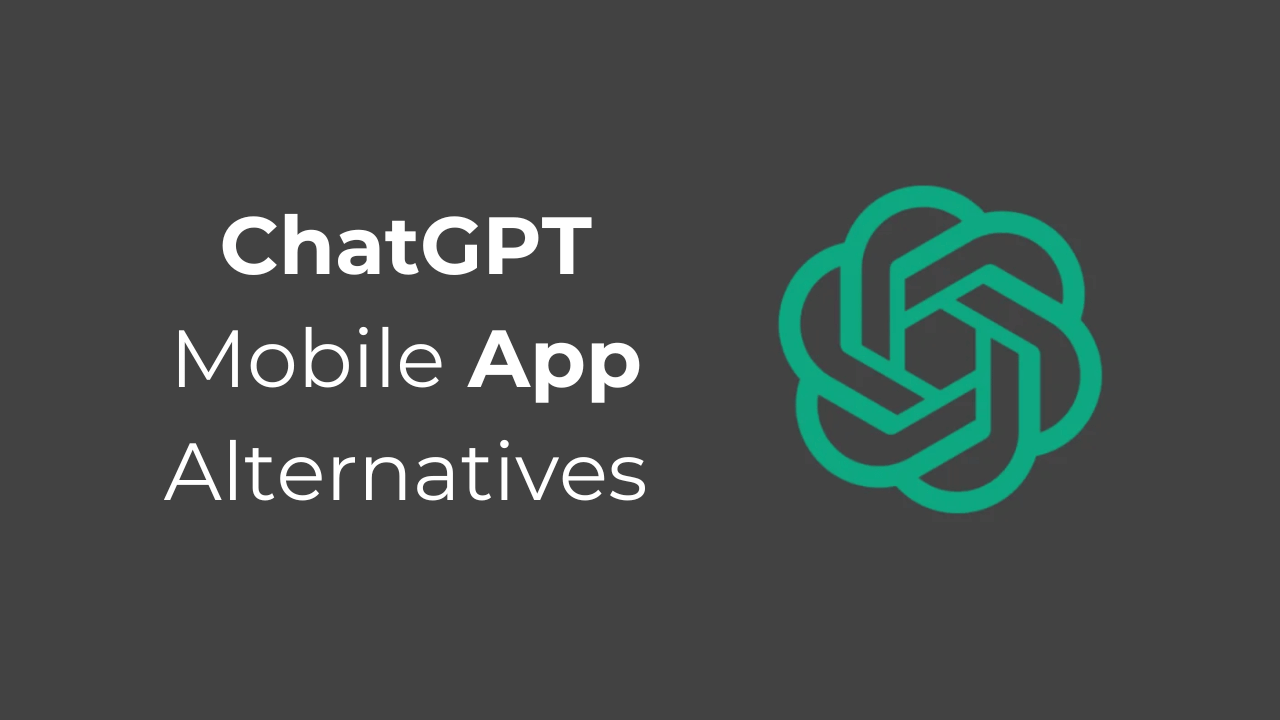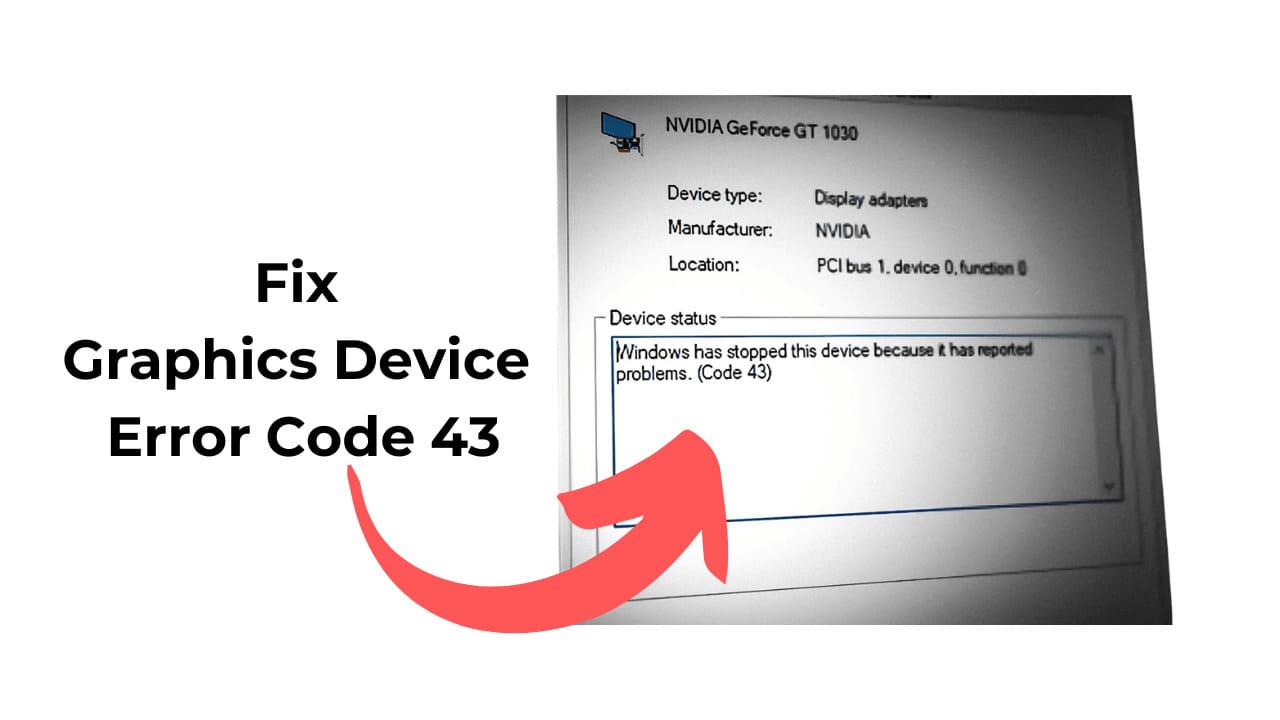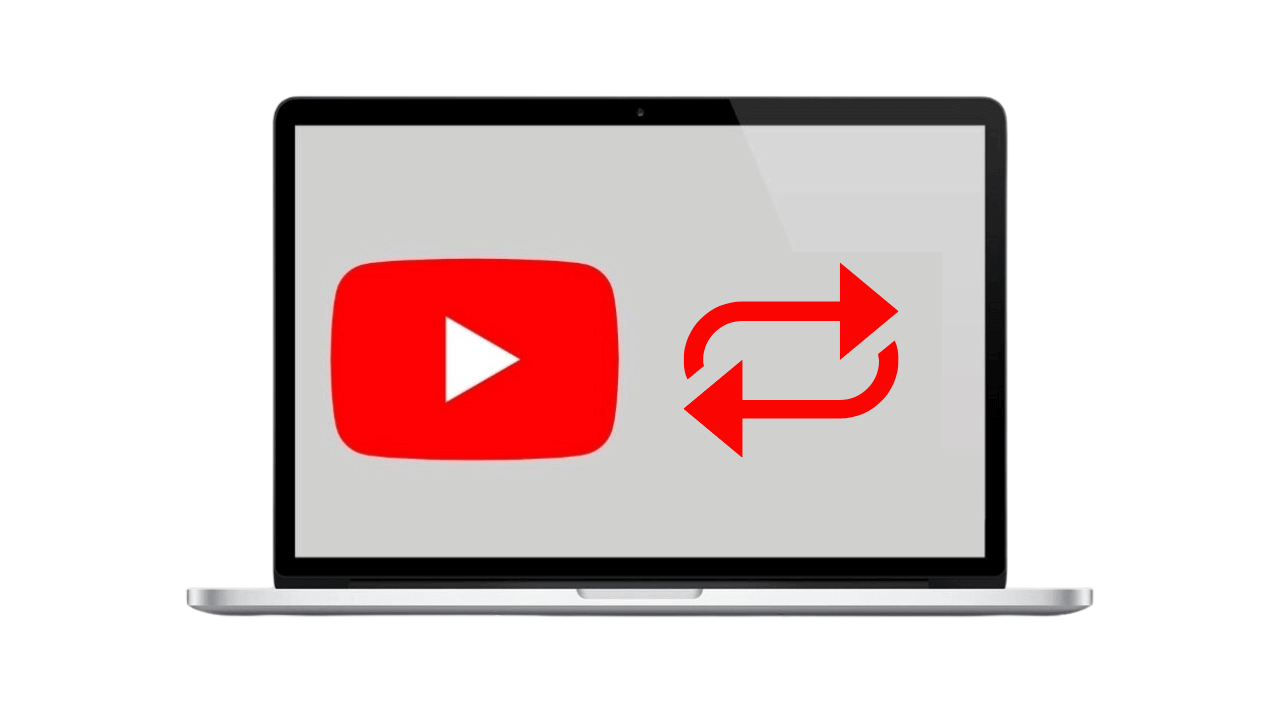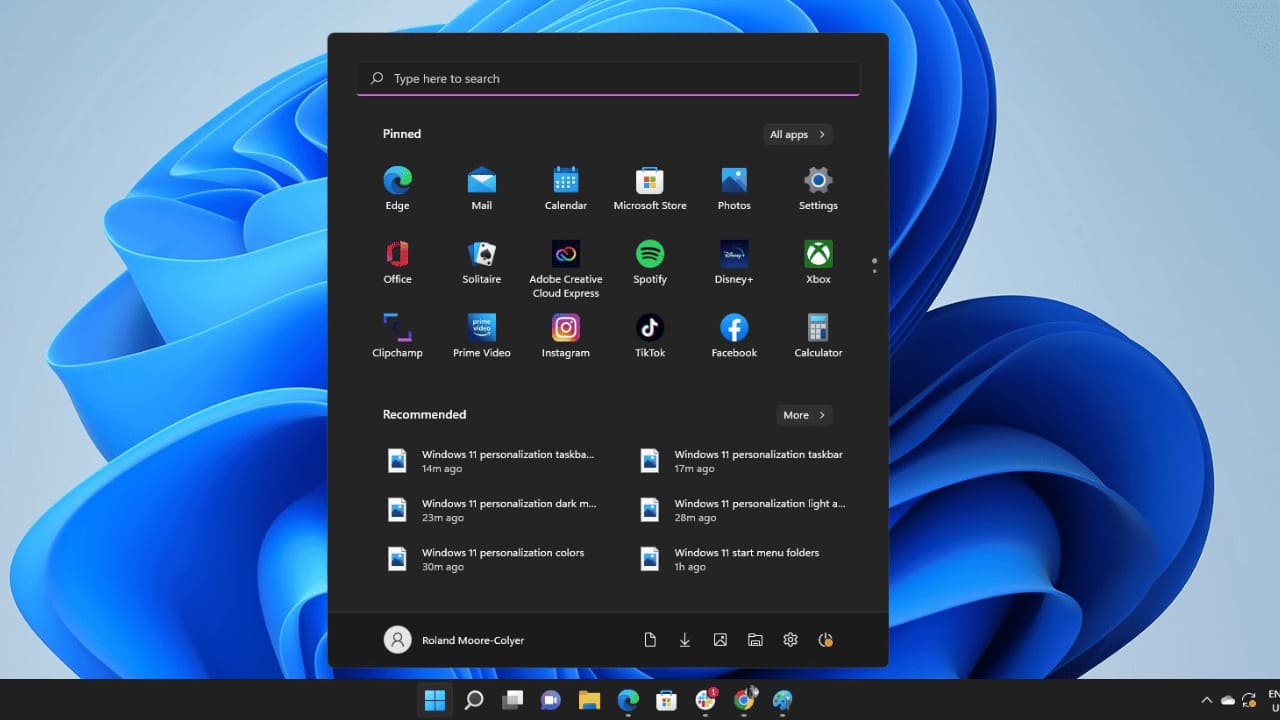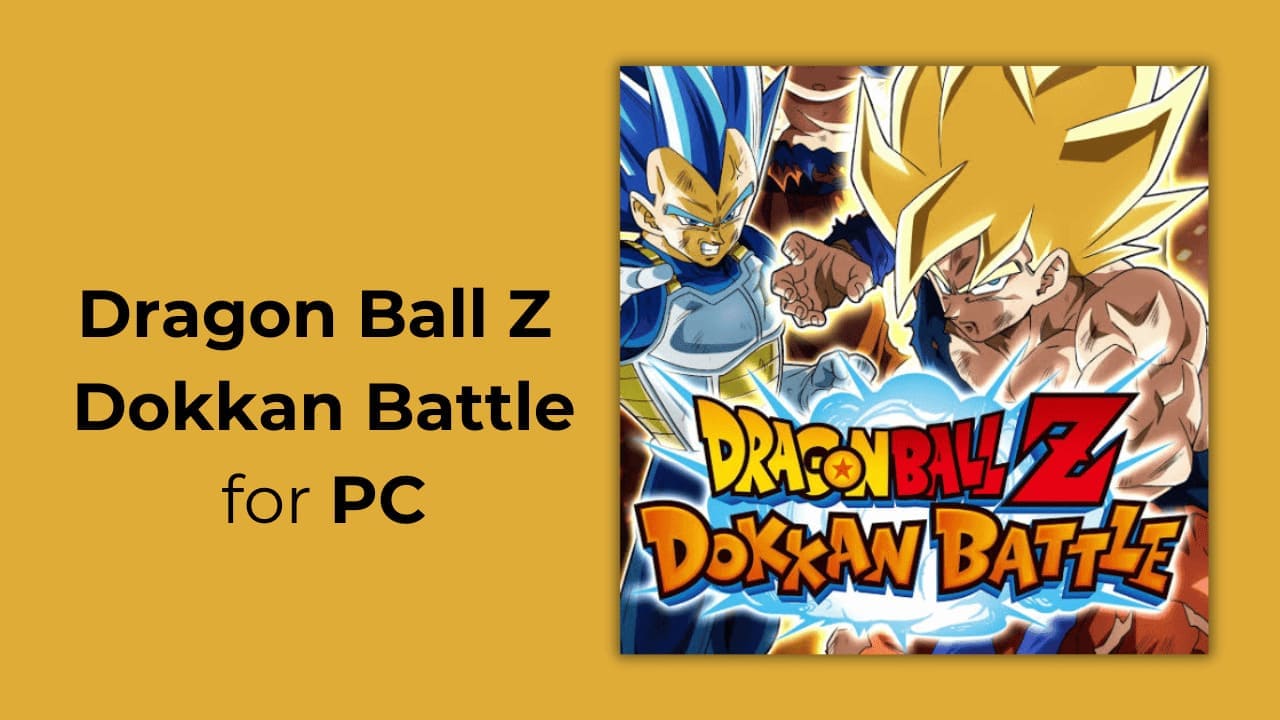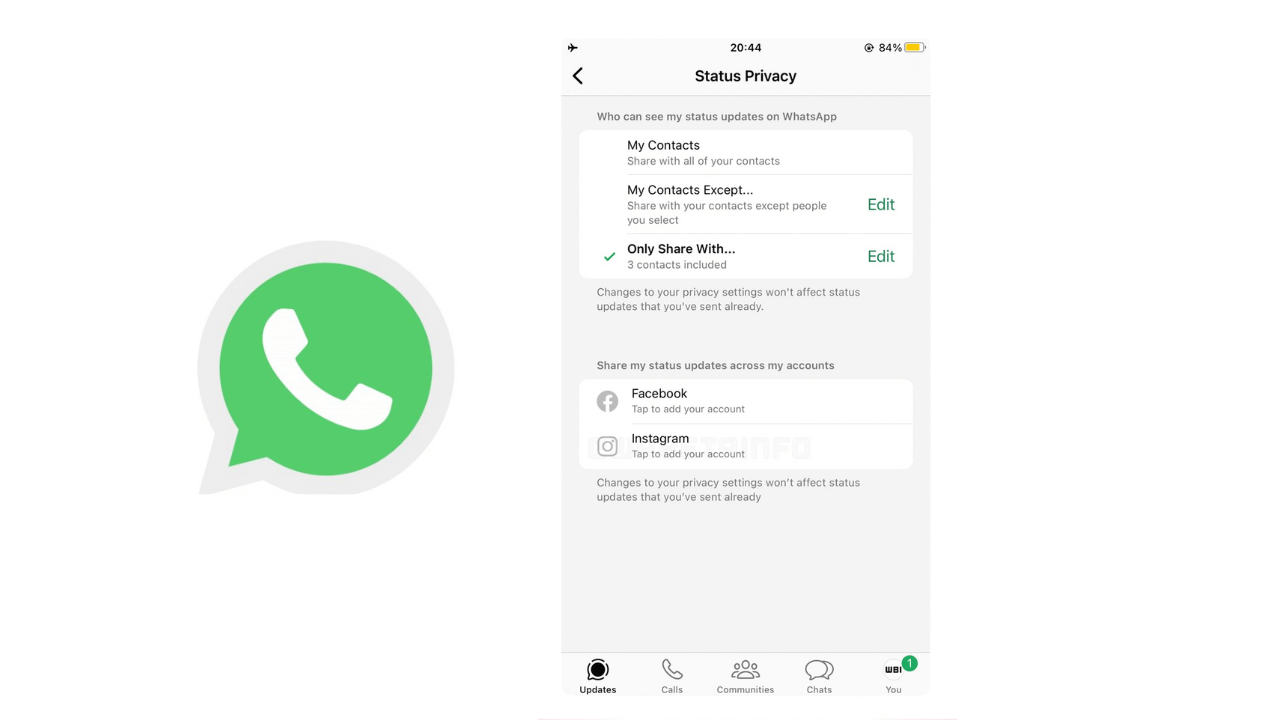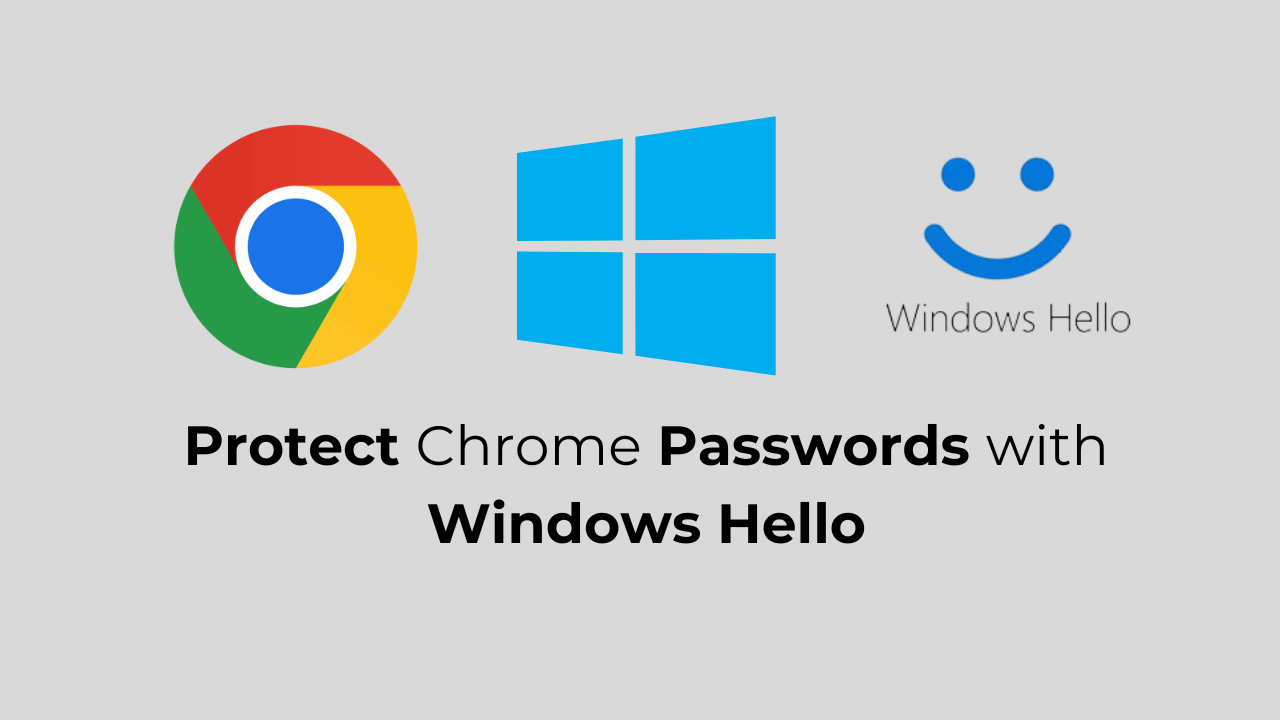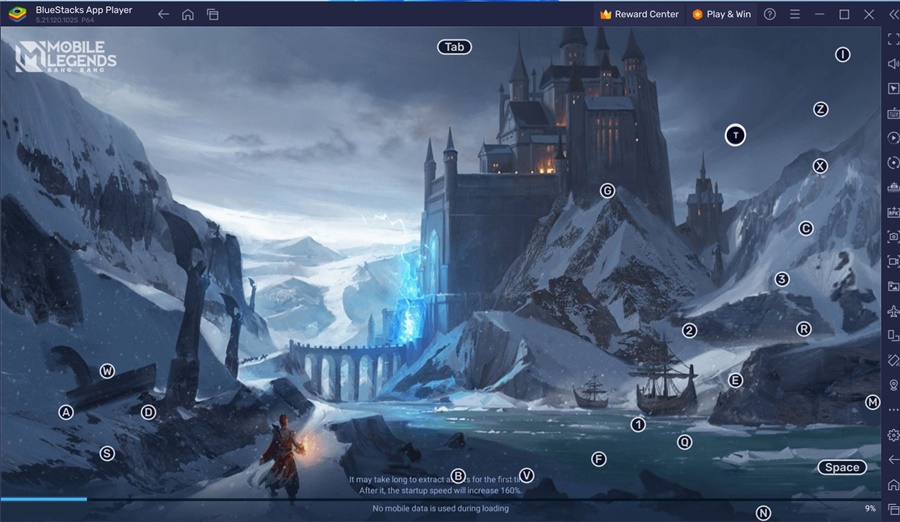Số sê-ri máy Mac của bạn là số nhận dạng duy nhất giúp phân biệt máy Mac của bạn với tất cả các máy khác. Bạn phải cung cấp số sê-ri của máy Mac khi yêu cầu dịch vụ bảo hành. Bạn cũng có thể muốn tra cứu số sê-ri của máy Mac nếu bạn báo cáo máy bị đánh cắp.
Cách dễ nhất để tìm số sê-ri của bạn tùy thuộc vào trường hợp của bạn. Nếu máy Mac của bạn bật, bạn có thể tìm thấy số sê-ri ngay trong giao diện. Nếu nó không bật, bạn sẽ cần xác định nó trên vỏ hoặc bao bì gốc. Và nếu bạn hoàn toàn không có quyền truy cập vào máy Mac của mình — giả sử, nó đã bị đánh cắp — bạn vẫn có thể tìm thấy số sê-ri thông qua trang web của Apple.
Nếu máy Mac của bạn bật
Nếu máy Mac của bạn hoạt động bình thường, việc tìm số sê-ri rất dễ dàng. Chỉ cần nhấp vào biểu tượng menu Apple ở đầu màn hình và chọn “Giới thiệu về máy Mac này”.

Bạn sẽ thấy số sê-ri được hiển thị cùng với số kiểu máy Mac, thông số kỹ thuật phần cứng và phiên bản macOS mà bạn đã cài đặt.

Nếu máy Mac của bạn không bật
Số sê-ri của máy Mac được in ở đâu đó trên chính máy Mac, vì vậy bạn sẽ có thể tìm thấy số này nếu không thể bật máy Mac của mình.
Lật một chiếc MacBook và bạn sẽ thấy số sê-ri được in trên chính máy Mac, gần dòng chữ “Được thiết kế bởi Apple ở California”. Trên Mac Mini, bạn sẽ tìm thấy số sê-ri ở phía dưới. Trên Mac Pro, bạn sẽ tìm thấy nó trên bảng điều khiển phía sau.
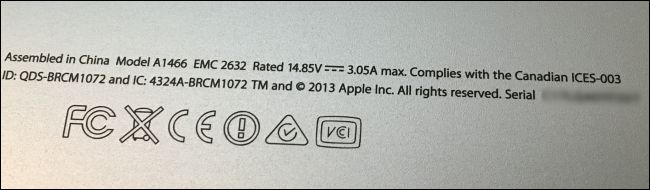
Nếu bạn không có máy Mac
Nếu không có quyền truy cập vào máy Mac, bạn vẫn có thể tìm thấy số sê-ri ở nhiều vị trí khác nhau.
Nếu bạn đã đăng nhập vào máy Mac bằng tài khoản Apple ID, số sê-ri sẽ được gắn với tài khoản Apple ID của bạn trực tuyến. Truy cập trang web tài khoản Apple ID và đăng nhập bằng tài khoản Apple ID bạn đã sử dụng trên máy Mac. Nhấp vào tên của máy Mac trong “Thiết bị” trên trang xuất hiện và bạn sẽ thấy số sê-ri của máy Mac.

LIÊN QUAN: Cách theo dõi, vô hiệu hóa và xóa iPhone, iPad hoặc Mac bị mất
Nếu bạn đã bật Find My Mac trên máy Mac và nó bị đánh cắp hoặc thất lạc, bạn có thể theo dõi hoặc khóa nó bằng cách sử dụng tính năng Find My Mac trong iCloud.
Nếu bạn vẫn còn hộp máy Mac của bạn ban đầu, hãy nhìn vào hộp. Số sê-ri được in trên nhãn mã vạch trên bao bì ban đầu của máy Mac.

Số sê-ri cũng được in trên biên lai mua hàng nếu bạn trực tiếp mua máy Mac từ Apple Store hoặc trong biên lai qua email nếu bạn mua máy từ cửa hàng trực tuyến của Apple. Một số cửa hàng khác cũng có thể in số sê-ri máy Mac của bạn trên biên lai, vì vậy hãy kiểm tra biên lai cho dù bạn mua máy Mac từ đâu.
Ngoài ra, nếu bạn đã từng gửi yêu cầu bảo hành hoặc dịch vụ cho máy Mac, bạn sẽ thấy số sê-ri của máy Mac được hiển thị trong email xác nhận dịch vụ Apple Store.